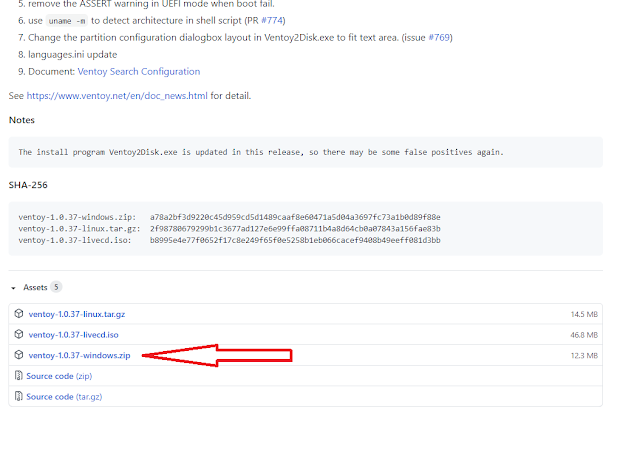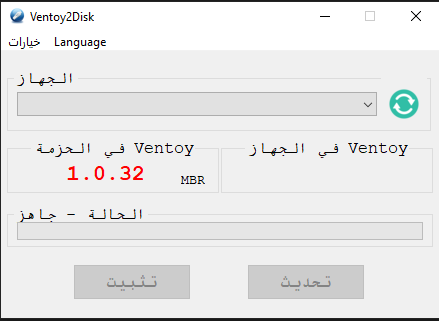طريقة عمل اكثر من ويندوز على فلاشة واحدة
تعتبر برامج الحرق التقليدية مثل (Ultra ISO - Rufus - .....) وغيرها من البرامج التى تقوم بعمل حرق للويندوز على الفلاشة لتثبيت الويندوز على الكمبيوتر او اللاب توب كانت تقوم بحرق الفلاشة كلها بويندوز واحد فقط .
ايا كان نوع الويندوز ( XP - 7 - 8.1- 10 ) .
واذا اردت تغيير الويندوز وتثبيت ويندوز اخر تقوم بعمل حرق مرة اخرى بالويندوز الجديد ، وهذا كان يأخذ وقت ومجهود كبير
ولكن توجد طريقة وهى افضل طريقة لعمل اكثر من ويندوز على فلاشة واحدة وبدون استخدام برنامج حرق فبمجرد نسخ الويندوز على الفلاشة يمكنك تثبيت الويندوز بكل سهولة .
باستخدام برنامج Ventoy يمكنك تهيئة الفلاشة بدون حرق ووضع اى ويندوز عليها لتقوم بتثبيته على الكمبيوتر او اللاب توب .
ماهو برنامج Ventoy ؟
هو برنامج مفتوح المصدر لحرق ملفات ايزو متعدد على نفس الفلاشة USB فلن تحتاج لعمل فورمات كل مرة عند تثبيت ويندوز .
مميزات البرنامج :
برنامج ممتاز جدا من حيث واجهة البرنامج فهى واجهة سهلة وبسيطة فى الاستخدام وهو برنامج محمول لا يحتاج تثبيت فبمجرد فتحة تقوم بالعمل عليه مباشرة وسوف نوضح ذلك بالصور .
اولا : مرحلة تحميل البرنامج من الموقع الرسمى :
نقوم بالدخول على لينك البرنامج دة https://www.ventoy.net/en/index.html
ثم نقوم بالضغط على Download سوف تظهر هذه الصفحة
ثم نختار الاختيار الاول الخاص ب Windows
ويوجد اختيار اخر لينيكس فى حالة هتقوم تثبيت لينيكس
وبمجرد الضغط عليه سوف تظهر هذه الصفحة
نقوم باختيار Windows
وبمجرد الضغط سيقوم بتحميل البرنامج فى فولدر هكذا
بعد فتح البرنامج مثل الصورة ستفتح واجهة البرنامج هكذا :
فى اختيار Language ممكن تختار اللغة التى تريدها
بعد وضع الفلاشة وللعلم سوف يتم مسح كل محتويات الفلاشة
تقوم بالضغط على السهمين لتحميل الفلاشة على البرنامج
وبعد ظهور الفلاشة فى المستطيل تقوم بالضغط على تثبيت .
وبعد الضغط ستظهر رسالة فى تأكيد فورمات الفلاشة قم بالظغط على yes .
المرحلة دى بتاخد 5 ثوانى فقط
وبعد انتهاء الفورمات تذهب الى الويندوز الموجود معاك بصيغة ISO
وتقوم بعمل نسخ لملف الايزو وتعمل لصق داخل الفلاشة
وبعد انتهاء النسخ بكدا تكون عملت الويندوز على الفلاشة وممكن تنسخ اكثر من ملف ويندوز لاكثر من ويندوز مختلف
على حسب مساحة الفلاشة تقدر تنسخ الويندوز .
ثم تقوم بعمل ريستارت للكمبيوتر وتدخل على البيوس وتعمل اعدادات قراءة الفلاشة حتى يمكنك من الدخول عليها وفتح الويندوز وتثبيته .